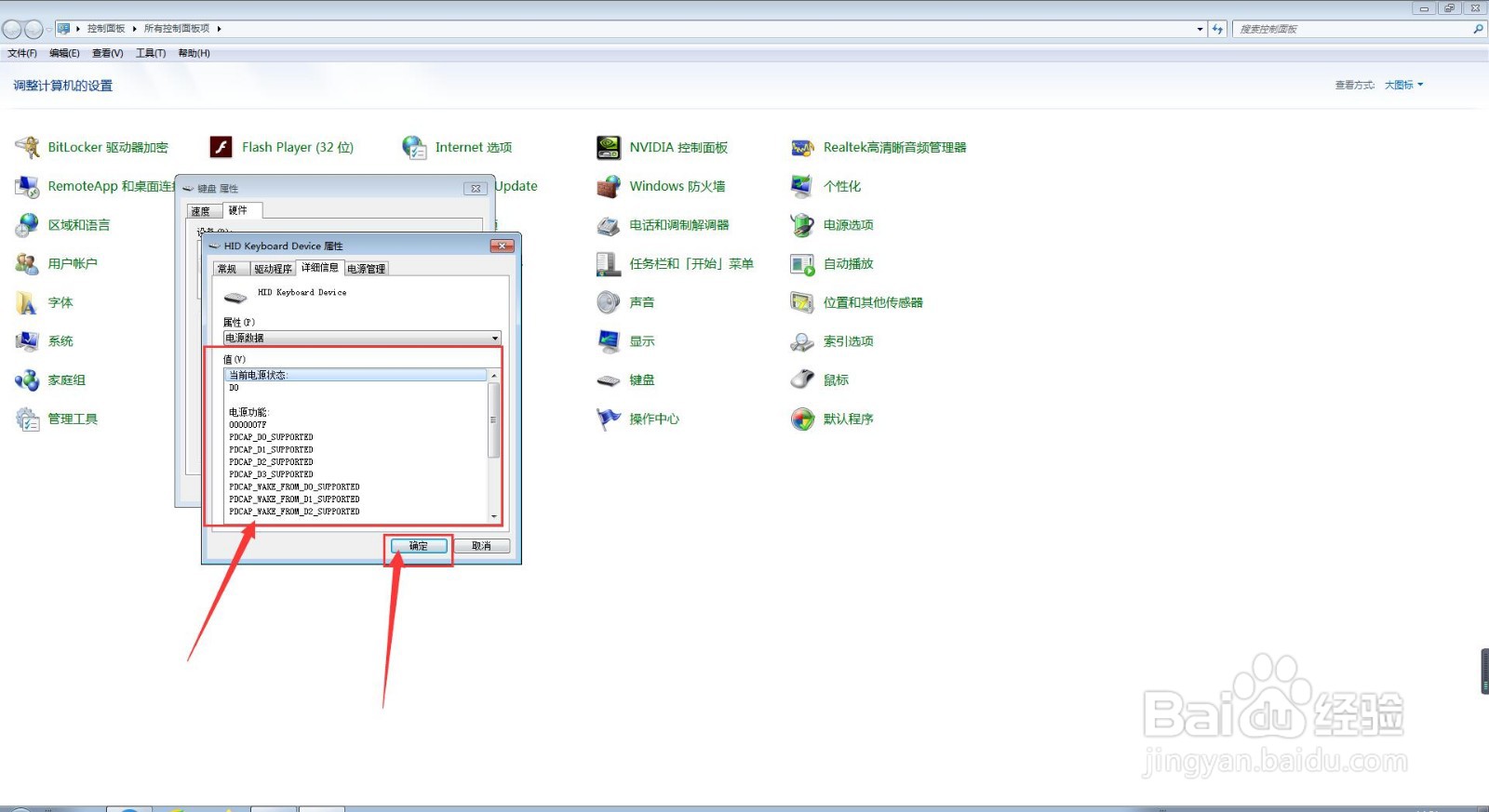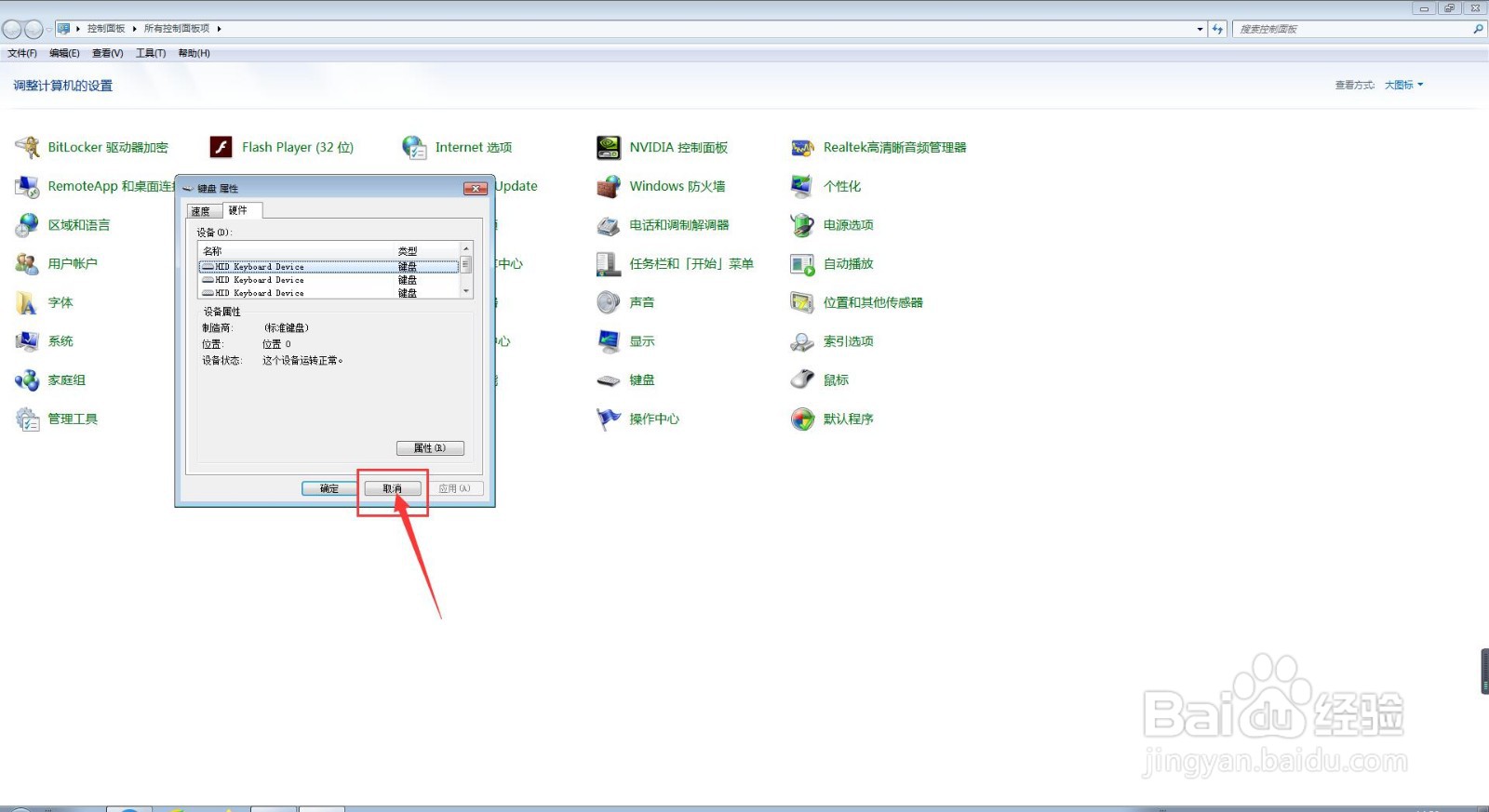1、第一步,我们打开电脑,点击开始菜单,点击【控制面板】,进入控制面板主界面;
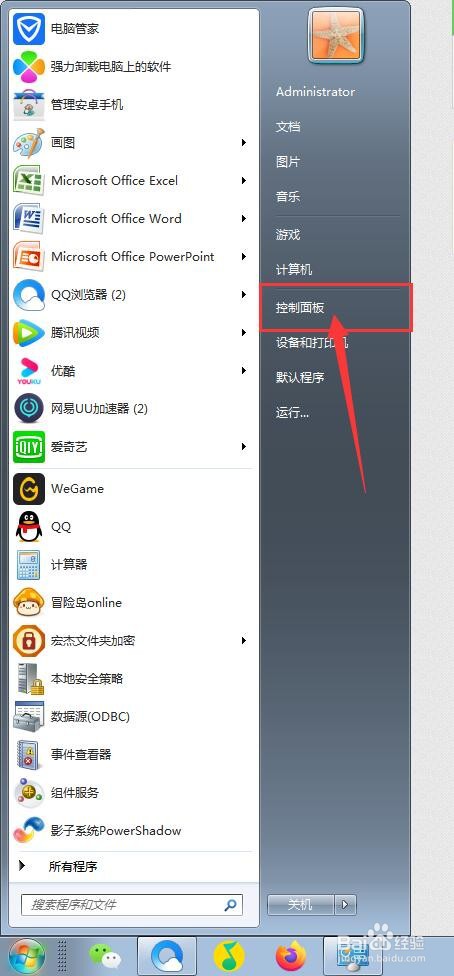
2、接下来,在进入控制面板主界面后,我们点击打开【键盘】,进入键盘属性设置主界面;
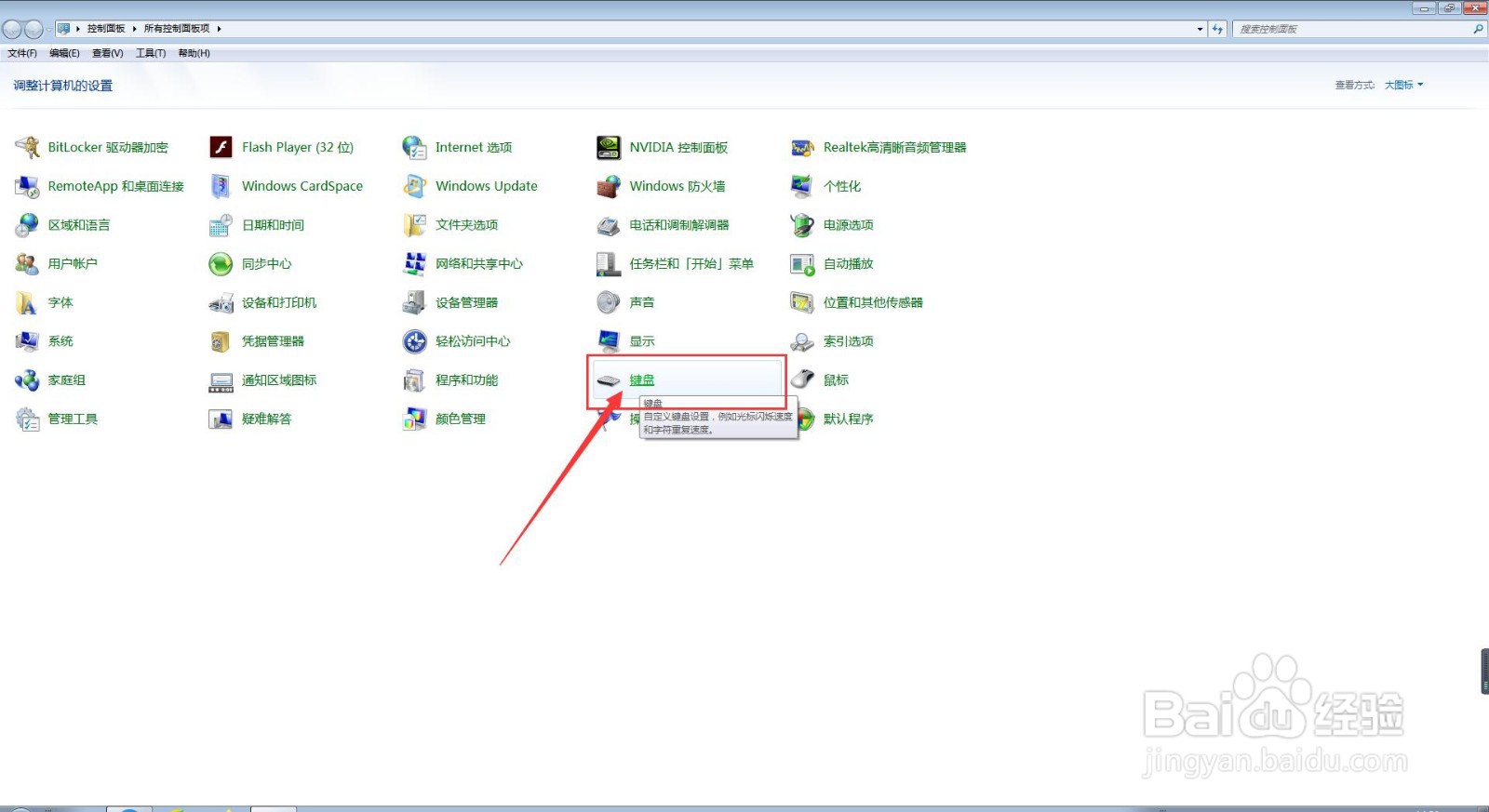
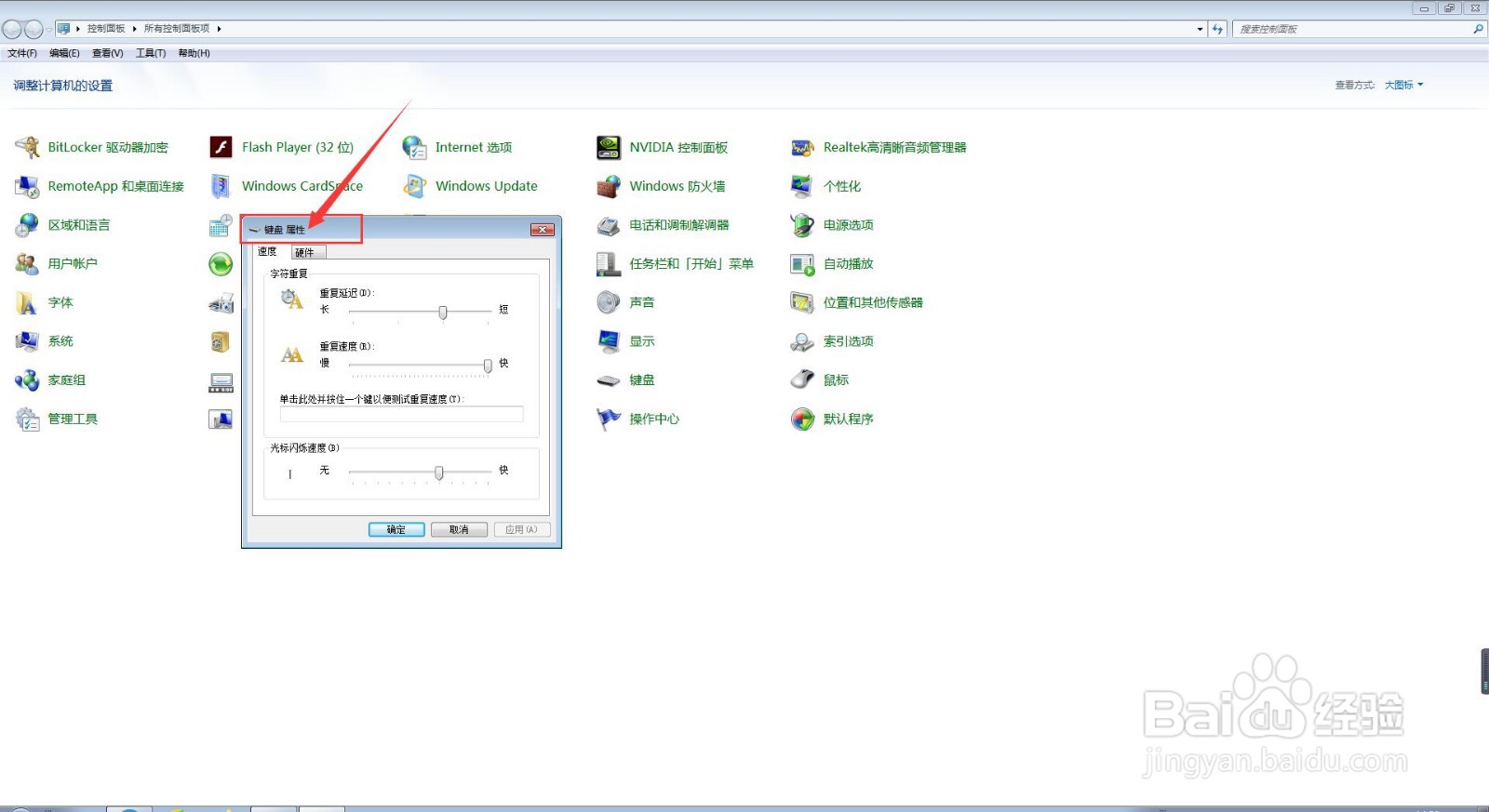
3、然后,在键盘属性设置主界面,我们点击上方菜单栏的【硬件】选项卡,进入硬件选项卡设置界面;
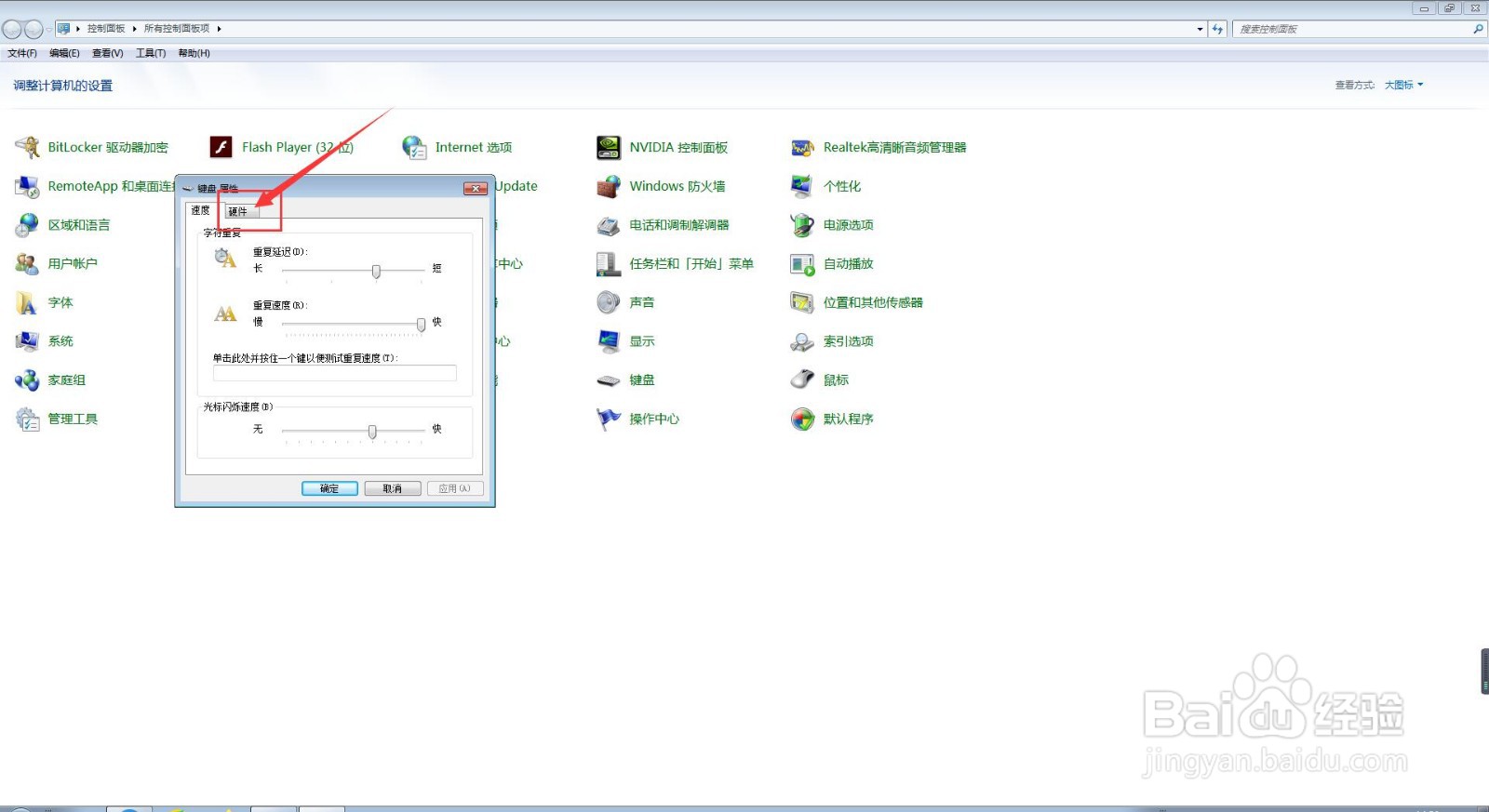
4、接下来,在进入硬件选项卡设置界面后,我们点击我们所要查询详细电源数据信息的键盘,然后我们点击下方的的【属性】按钮;
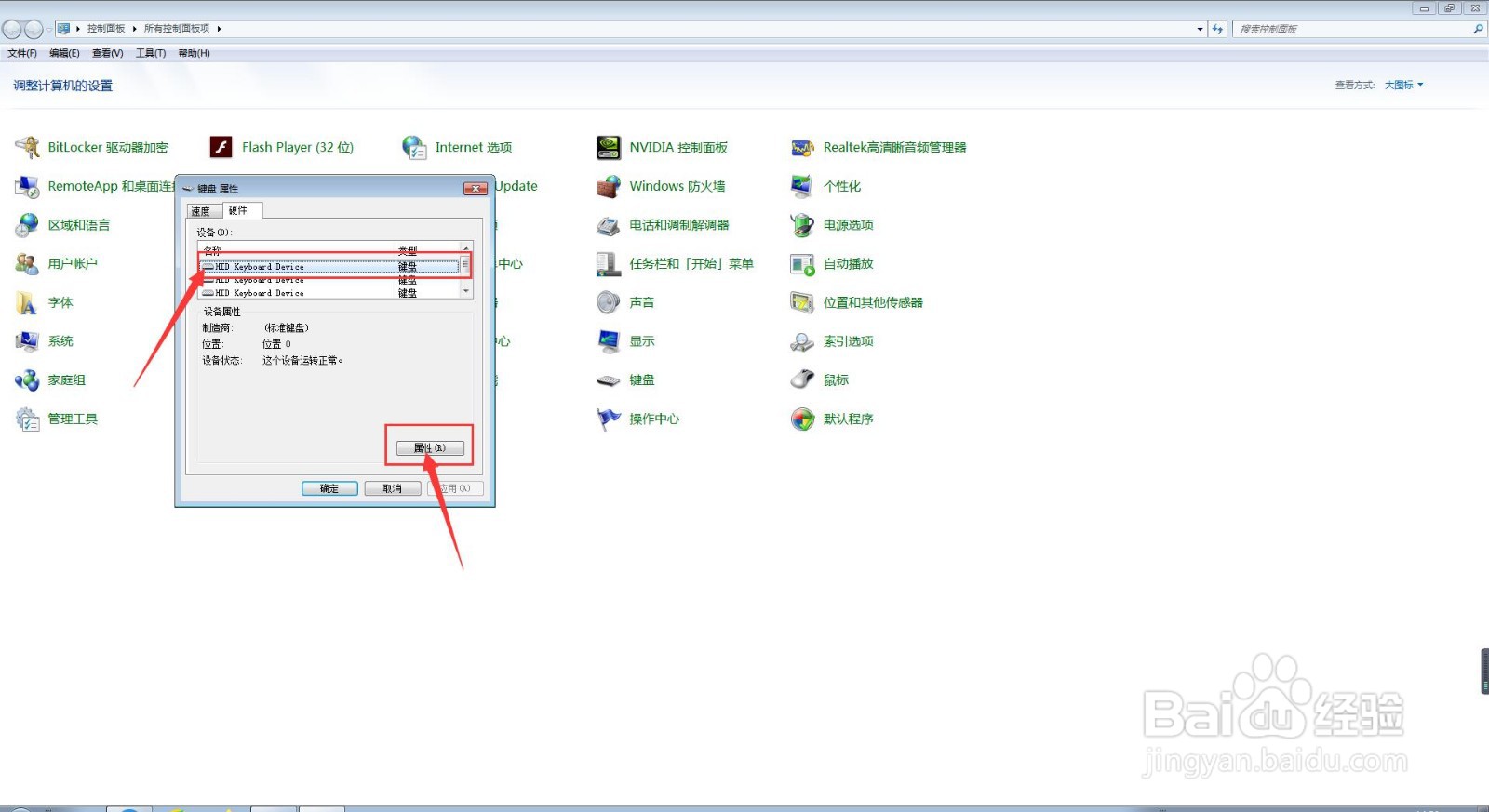
5、此时,我们进入到我们所选键盘的属性设置界面,我们点击上方的【详细信息】;
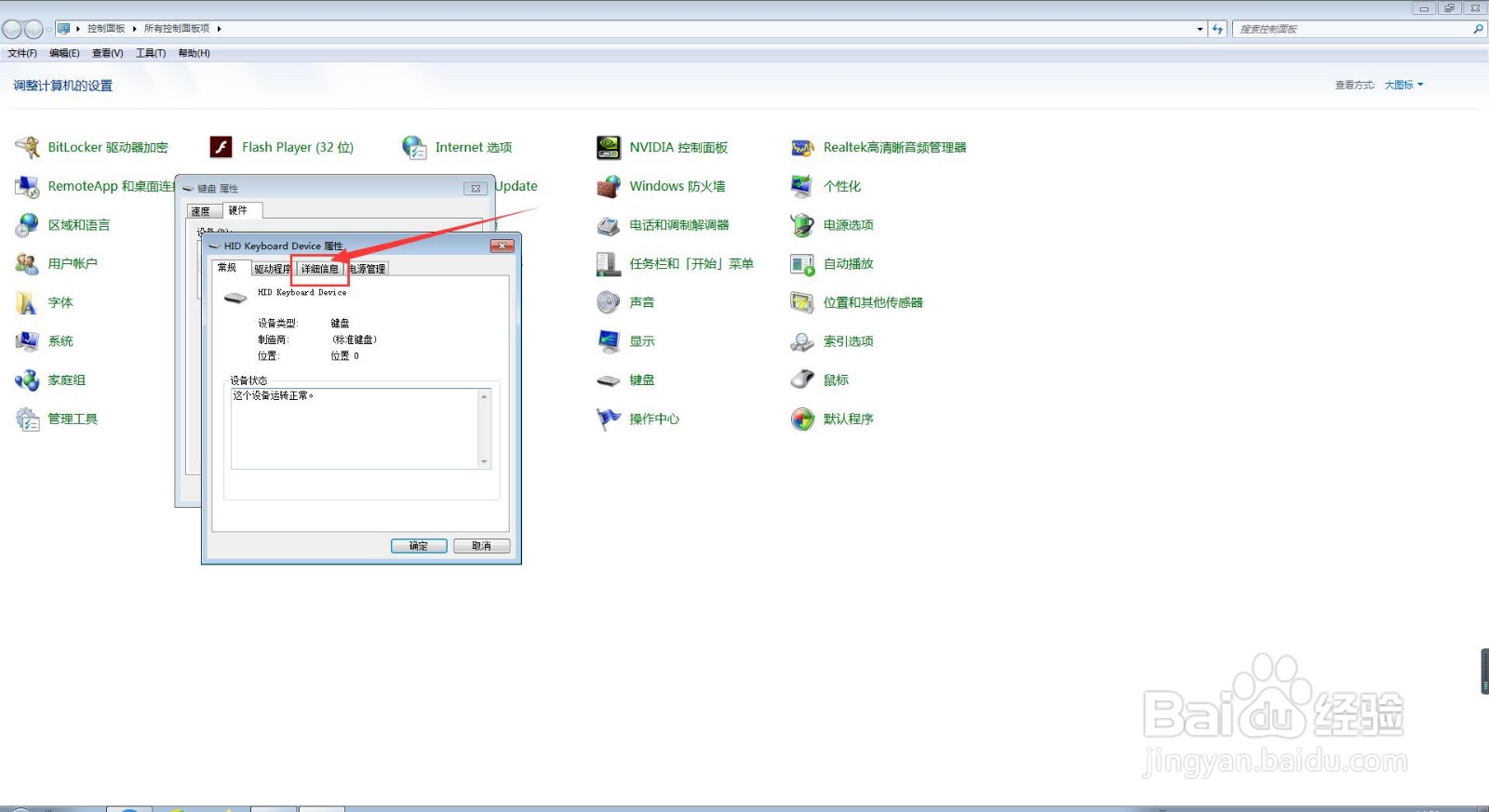
6、此时,我们点击【属性】旁边的下拉按钮,在下拉菜单栏中选择【电源数据】;

7、最后,我们就能查询到到键盘的电源数倌栗受绽据的详细信息了,此时,我们点击该界面下方的【确定】,并继续点击【取消】按钮即可。